Apple gjør konsekvent forbedringer av detskamera-app hvert år. Nye funksjoner legges til og Bilder-appen får et løft for å integrere dem. Forbedringene går aldri lenger enn det som trengs for å se bilder og utføre grunnleggende redigeringer. Kamerarullen din er ikke veldig sofistikert selv om iOS i seg selv er det. Hvis du vil skjule bilder på iOS, kan du, men alle som har tilgang til telefonen din kan skjule og se dem. Ekte sikkerhet vil være å passordbeskytte bilder i stedet for bare å plassere dem i et album bokstavelig talt kalt ‘Skjult’.
Bilder-appen lar deg ikke legge til et passord tilbilder, men Notes-appen lar deg lage passordbeskyttede notater, og et notat kan inneholde et bilde. Du kan bruke et passordlåst notat i Notes-appen for å skjule sensitive bilder.
Passordbeskytt bilder
Notes-appen lagrer et anstendig kvalitetsfoto, mendu bør bruke dette trikset bare for viktige bilder som du trenger å ha på telefonen, men også trenger å holde skjult. For bilder du trenger for å bevare kvaliteten, anbefaler vi ikke å bruke denne metoden.
Åpne Bilder-appen og finn bildet du vil gjemme deg bak et passord. Åpne den, og trykk på delingsknappen nederst til venstre. Trykk på Kopier fra tiltaksarket.
Åpne deretter Notes-appen og trykk på den nye lappenknapp. Gi lappen en tittel. Dette er selvfølgelig valgfritt, men på lang sikt vil det hjelpe deg å identifisere innholdet i lappen. Når du har gitt lappen en tittel, trykker du på og holder nede på kroppen til du ser innlimingsalternativet. Trykk på Lim inn-alternativet, og bildet du kopierte fra Bilder-appen blir limt inn i notatet.

Gå tilbake til det viktigste Notes-appgrensesnittet og sveipigjen på lappen du nettopp opprettet. Trykk på hengelåsknappen for å låse den. Du må bekrefte låsen med enten passord, berørings-ID eller ansikts-ID. Når du har gjort det, blir notatet låst.

Hvis noen har tilgang til den ulåste telefonen din,de vil fortsatt trenge å låse opp lappen med et av de tre sikkerhetsalternativene. En ulåst iPhone betyr ikke at alle låste notater i Notes-appen også er ulåst.
Du bør selvfølgelig ta sikkerhetskopi og slette det originale bildet fra telefonen. Krypter sikkerhetskopien du tar av bildet, slik at det ikke er lett å få tilgang til hvilket lagringsmedium du lagrer det i.












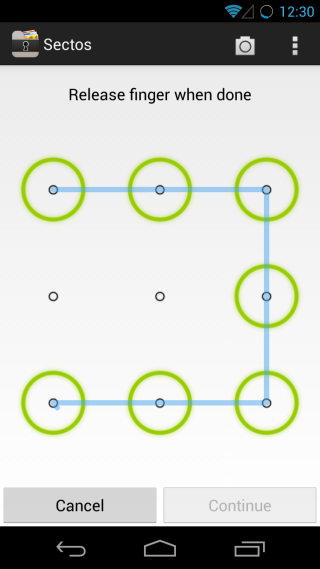
kommentarer